Како ставити лозинку на лаптоп
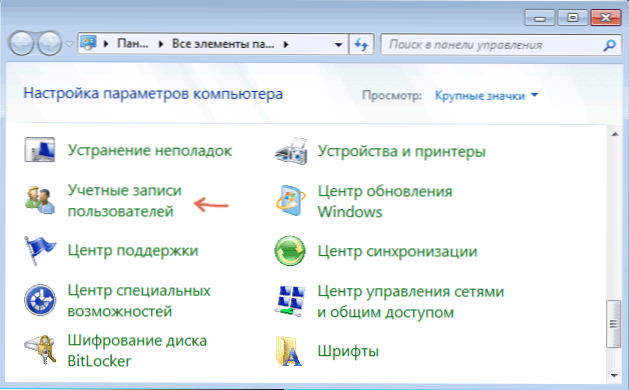
- 2382
- 370
- Joe Purdy
Ако желите да заштитите свој лаптоп из приступа аутсајдера, тада је сасвим могуће да на њега желите да ставите лозинку, а без знања о којима нико не може да уђе у систем. То се може учинити на више начина, од којих је најчешће постављање лозинке на улазу у Виндовс или поставити лозинку на лаптоп у БИОС-у. Центиметар. Такође: Како ставити лозинку на рачунар.
Обе ове методе биће разматране у овим упутствима, као и информације о додатним опцијама за заштиту лаптопа са лозинком, ако се заиста чувају важни подаци о њему и потребно је искључити могућност да их приступите приступу њима.
Подешавање лозинке у улазу у Виндовс
Један од најлакших начина за инсталирање лозинке на лаптопу је да га инсталирате на сам оперативни систем Виндовс. Ова метода није најпоузданија (релативно је једноставна за пад или сазнавање лозинке на Виндовс-у), али је прилично погодно ако вам је једноставно потребно да нико неће користити ваш уређај када вам је неко време остало неко време.
Ажурирање 2017: Одвојите упутства за инсталирање лозинке за унос у Виндовс 10.
виндовс 7
Да бисте поставили лозинку у Виндовс 7, идите на Цонтрол Панел, укључите тип "Икона" и отворите ставку "Кориснички налози".
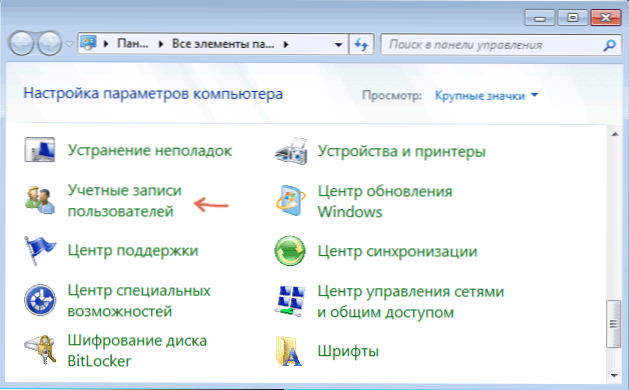
Након тога, кликните на "Креирајте лозинку свог налога" и подесите лозинку, потврду о лозинци и наговештај за то, примените промјене.
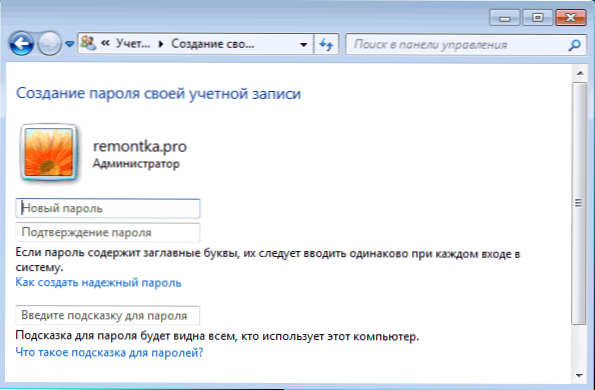
То је све. Сада, сваки пут када укључите лаптоп испред улаза у Виндовс, мораћете да унесете лозинку. Поред тога, можете да притиснете тастере за Виндовс + Л на тастатури да бисте блокирали лаптоп пре уласка у лозинку без искључивања.
Виндовс 8.1 и 8
У оперативним системима Виндовс 8 можете исто учинити на следеће начине:
- Идите на Цонтрол Панел - корисничке налоге и кликните на тачку "Промјена налога у рачунарским параметрима", идите на став 3.
- Отворите десни панел Виндовс 8, кликните на "Параметри" - "Промена рачунарских параметара". Након тога идите на ставку "Рачуни".
- У управљању рачунима можете поставити лозинку, а не само текст, већ и графичку лозинку или једноставан ПИН код.
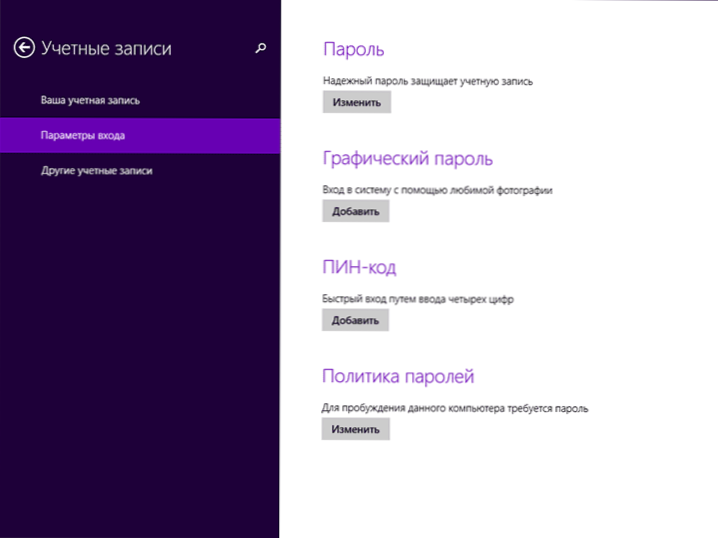
Сачувајте подешавања, у зависности од њих за улазак у Виндовс, мораћете да унесете лозинку (текст или графикон). Слично као и Виндовс 7, систем можете блокирати у било којем тренутку без искључивања лаптопа притиском на дугме Вин + Л на тастатури.
Како ставити лозинку у БИОС лаптоп (поуздан начин)
Ако инсталирате лозинку у БИОС-у лаптоп, то ће бити поузданије, јер у овом случају можете да испустите лозинку само тако што ћете извадити батерију са плоче за лаптоп (са ретким изузецима). То јест, брините се о чињеници да ће неко у вашем одсуству моћи да укључи и ради за уређај мораће да буде мање.
Да бисте поставили лозинку на лаптоп у БИОС-у, прво морате ући у њега. Ако немате најновији лаптоп, обично је потребно притиснути тастер Ф2 када унесете БИОС када укључите (ове информације се обично приказују на дну екрана када га укључите). Ако имате новији модел и оперативни систем, тада се може приложити чланак како ићи у БИОС у Виндовс 8 и 8.1, пошто уобичајено притискање кључа не може да ради.
Следећи корак ћете морати да пронађете у одељку БИОС где можете да инсталирате корисничку лозинку (корисничку лозинку) и лозинку за надзор (лозинку администратора). Довољно је да инсталирате корисничку лозинку, у овом случају ће се затражити лозинка да укључи рачунар (учитавање ОС-а) и да уђе у БИОС поставке. На већини преноса, то се ради на приближно на исти начин, даћу неколико снимака за екране да видим како тачно.
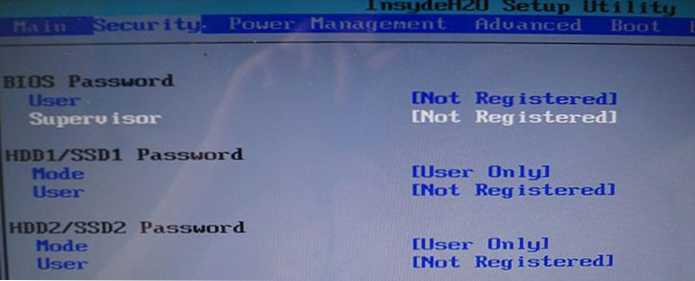
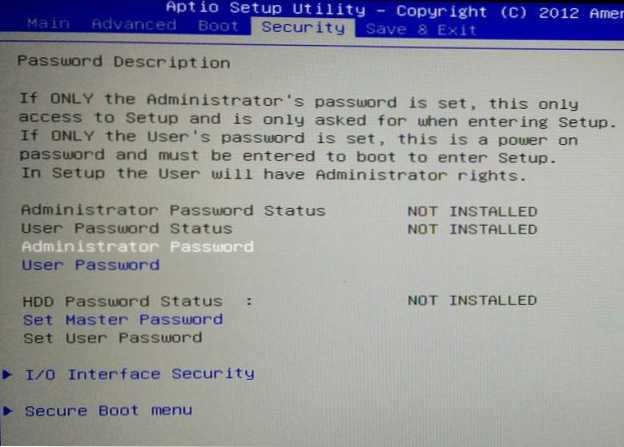
Након инсталирања лозинке, идите на тачку излаза и изаберите "Спреми и Екит Сетуп" (Сачувај и изађите).
Остали начини заштите лаптопа лозинком
Проблем са горе наведеним методама је да таква лозинка на лаптопу штити само од вашег рођака или колеге - неће моћи нешто да инсталирају, играју или гледају на Интернет без уноса.
Међутим, ваши подаци остају незаштићени: На пример, ако уклоните чврсти диск и повежите га на други рачунар, сви ће бити у потпуности доступни без икаквих лозинки. Ако сте заинтересовани за сигурност података, подаци за шифровање података, на пример, Верацрипт или Виндовс Битлоцкер ће вам помоћи, уграђена функција енкрипције за Виндовс. Али то је тема засебног чланка.

